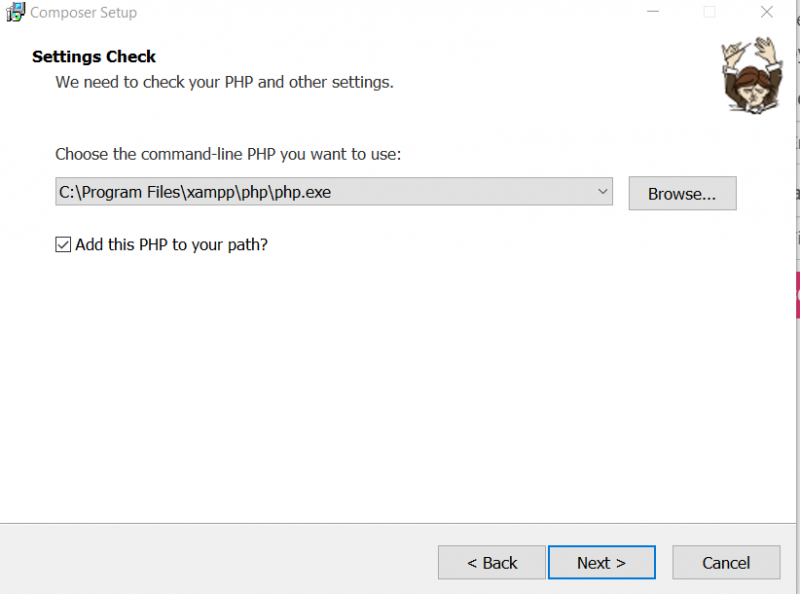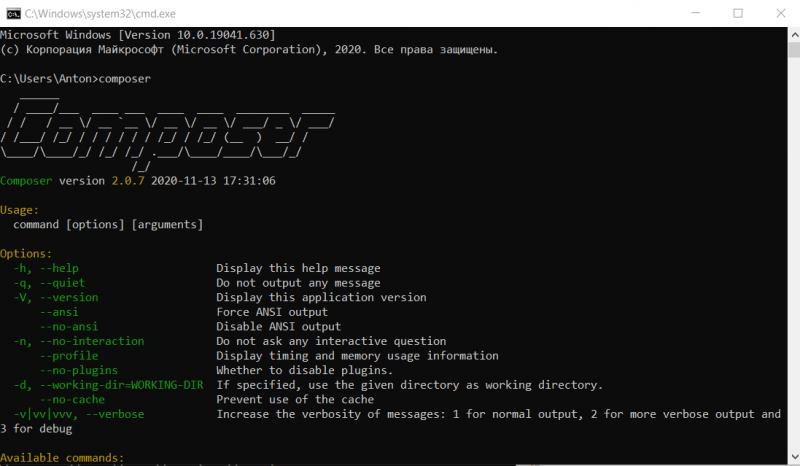Composer - установка на Windows 10: различия между версиями
Материал из Wiki - Iphoster - the best ever hosting and support. 2005 - 2024
Admin iph (обсуждение | вклад) (Новая страница: «=== Composer - установка на Windows 10 === Загрузить Composer для Windows можно по ссылке https://getcomposer.org/download/,...») |
Admin iph (обсуждение | вклад) |
||
| Строка 2: | Строка 2: | ||
| − | Загрузить Composer для Windows можно по ссылке https://getcomposer.org/download/, а именно по | + | Загрузить '''Composer для Windows''' можно по ссылке https://getcomposer.org/download/, а именно по |
https://getcomposer.org/Composer-Setup.exe | https://getcomposer.org/Composer-Setup.exe | ||
Основной репозиторий COMPOSER это сайт: https://packagist.org/ | Основной репозиторий COMPOSER это сайт: https://packagist.org/ | ||
Версия 08:46, 1 декабря 2020
Composer - установка на Windows 10
Загрузить Composer для Windows можно по ссылке https://getcomposer.org/download/, а именно по
https://getcomposer.org/Composer-Setup.exe
Основной репозиторий COMPOSER это сайт: https://packagist.org/
1) Запускаем установку через Composer-Setup.exe --> Выбираем путь к нашему интерпретатору php.exe и завершаем установку:
2) Запускаем Win+R --> cmd --> Вводим composer в консоли и видим справку по команду и версию:
3) Включаем отображение скрытых папок в Windows 10:
Вид --> Параметры --> Изменить параметры папок и поиска --> Вид --> Вконце отмечаем "Показывать скрытые файлы и папки" и убираем галку с "Скрывать защищенные системные файлы" --> Нажимаем ОК.
Composer был установлен в папку C:\ProgramData\ComposerSetup\bin